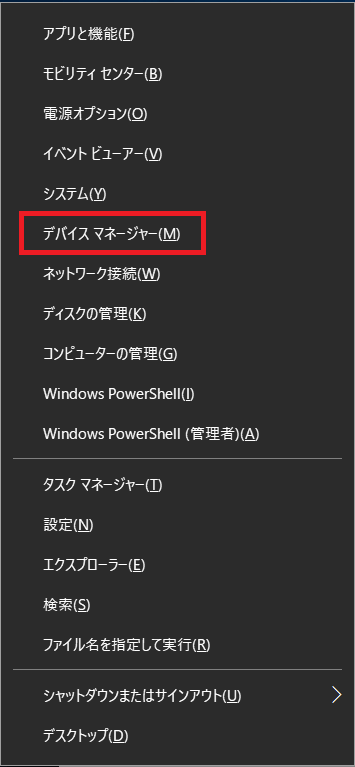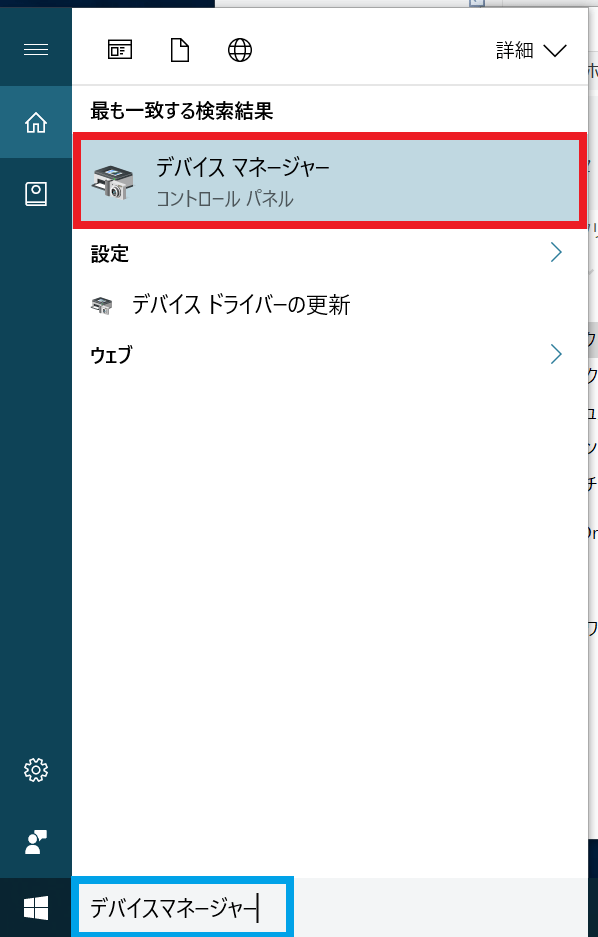[Windows 10] [デバイス マネージャー] 画面を表示する方法
スタートボタンを右クリックして、表示されたメニューから[デバイス マネージャー]を選択して起動できます。
対象製品
Windows 10
操作方法
- デスクトップ画面の左下隅に マウスポインターを合わせて右クリック(もしくは、キーボードのWindowsキー+Xキーを同時押し)します。
- 表示されるメニューの中から、[デバイスマネージャー(M)]を選択します。
- [デバイスマネージャー]が起動します。
【ご注意】
標準ユーザーで操作を行った場合は[デバイス マネージャー]画面が表示される前に、以下のメッセージ画面が表示されるので[OK]ボタンを選択します。
「標準ユーザーとして ログオンしています。デバイス設定はデバイス マネージャーで確認できますが、これを変更するには管理者としてログオンする必要があります。」
以上で操作は完了です。
【参考情報】
以下の方法でもデバイスマネージャーを起動できます。
スタートボタン右側にある「検索ボックス(何でも聞いてください)」に デバイスマネージャーと入力して、表示された検索結果の中から「デバイスマネージャー」を起動することもできます。